So fügen Sie Social Share-Buttons zu einer WordPress-Site hinzu
Veröffentlicht: 2022-05-06Haben Sie sich jemals gefragt, welchen Einfluss soziale Medien auf den Inhalt Ihrer Website haben können? Nun, soziale Medien sind heutzutage eine super praktische Plattform, um Ihre Inhalte zu verbreiten. Unter den vielen schillernden Facetten von Social Media spielt die Social-Share-Funktion eine herausragende Rolle bei der Veröffentlichung Ihrer Inhalte.
Sie müssen sich fragen, wie? Wir werden diesen Punkt im Folgenden ansprechen. Wir zeigen Ihnen auch, wie Sie Social-Share-Buttons zu WordPress-Sites hinzufügen . Also, wenn Sie ein WordPress-Benutzer sind, haben Sie inzwischen bemerkt, dass dieser Blog ausschließlich für Sie ist.
Egal, ob Sie eine WordPress-Site für Unternehmen oder zum Bloggen besitzen, das Hinzufügen von Social-Share-Buttons ist in beiden Fällen ein Segen. Dies liegt daran, dass Sie in beiden Fällen möchten, dass Ihre Zielgruppe Ihre Website besucht und Inhalte liest. Also, wie füge ich Social-Share-Buttons in WordPress hinzu?
In diesem Tutorial werde ich zeigen, wie man Social-Share-Buttons zu WordPress-Sites hinzufügt, die Wp Social, ein 3-in-1-Plugin für soziale Medien, bereitstellen. Aber lassen Sie mich vorher erläutern, wie wichtig es ist, Social Share-Buttons zur WordPress-Site hinzuzufügen.
Warum Social-Share-Buttons zur WordPress-Site hinzufügen:
Unnötig zu sagen, dass soziale Medien jede Menge Leads und Conversions für Sie generieren können. Hunderttausende von Unternehmen weltweit sind heute ausschließlich auf verschiedene Social-Media-Plattformen wie Facebook, Twitter, Reddit usw. angewiesen, um ihre Produkte und Dienstleistungen zu verkaufen.
Laut dem Bericht von DataReportal hatte Facebook im Januar 2022 monatlich 2,912 Milliarden aktive Nutzer.
Wie der BloggingWizard berichtet, nutzen über 200 Millionen Unternehmen Facebook, um mit Kunden in Kontakt zu treten.
Diese Statistiken spiegeln wider, wie effektiv Social-Media-Marketing sein kann, wenn Sie es richtig ausführen. Eine der Taktiken des Social-Media-Marketings, die Sie anwenden können, ist das Social Share auf Ihrer Website. Aber wenn Sie Ihre Inhalte lediglich teilen, ist die Reichweite minimal . Hier kommt das Hinzufügen von Social-Share-Buttons ins Spiel.
Wenn Sie Schaltflächen zum Teilen in sozialen Netzwerken auf verschiedenen Seiten Ihrer Website hinzufügen, können Ihre Leser und Besucher Inhalte auf ihrer Chronik teilen. Damit erhalten ihre Freunde und Follower Zugriff auf Ihre Inhalte. Wenn sie Ihre Inhalte freudig und nützlich finden, werden sie Inhalte mögen, kommentieren und erneut teilen, wodurch die Reichweite maximiert wird.
Warum also Social-Share-Buttons zu WordPress hinzufügen? Es gibt unzählige Gründe, aber lassen Sie mich die wichtigsten auflisten.
- Holen Sie sich mehr Traffic auf Ihre Website
- Informieren Sie Besucher mit informativen Inhalten
- Generiert mehr Leads und Conversions
- Steigern Sie Ihre Social-Media-Follower
- Steigerung der Markenbekanntheit und Reputation
So fügen Sie Social Share-Buttons zur WordPress-Site hinzu:
Jetzt ist es an der Zeit, Sie durch die Schritte zum Hinzufügen von Schaltflächen zum Teilen in sozialen Netzwerken zu WordPress-Sites zu führen. Wie ich oben erwähnt habe, werde ich Wp Social nutzen, um den gesamten Prozess des Hinzufügens von Social Share-Buttons zu WordPress zu demonstrieren.
Wp Social wird jedoch mit mehr als 10 Social-Share-Anbietern geliefert. Facebook, Twitter, LinkedIn, WhatsApp, Pinterest, Skype, sind einige der bekanntesten. Werfen wir einen Blick auf die Methode zum Hinzufügen von Social-Share-Buttons zu einer WordPress-Site mit Wp Social.
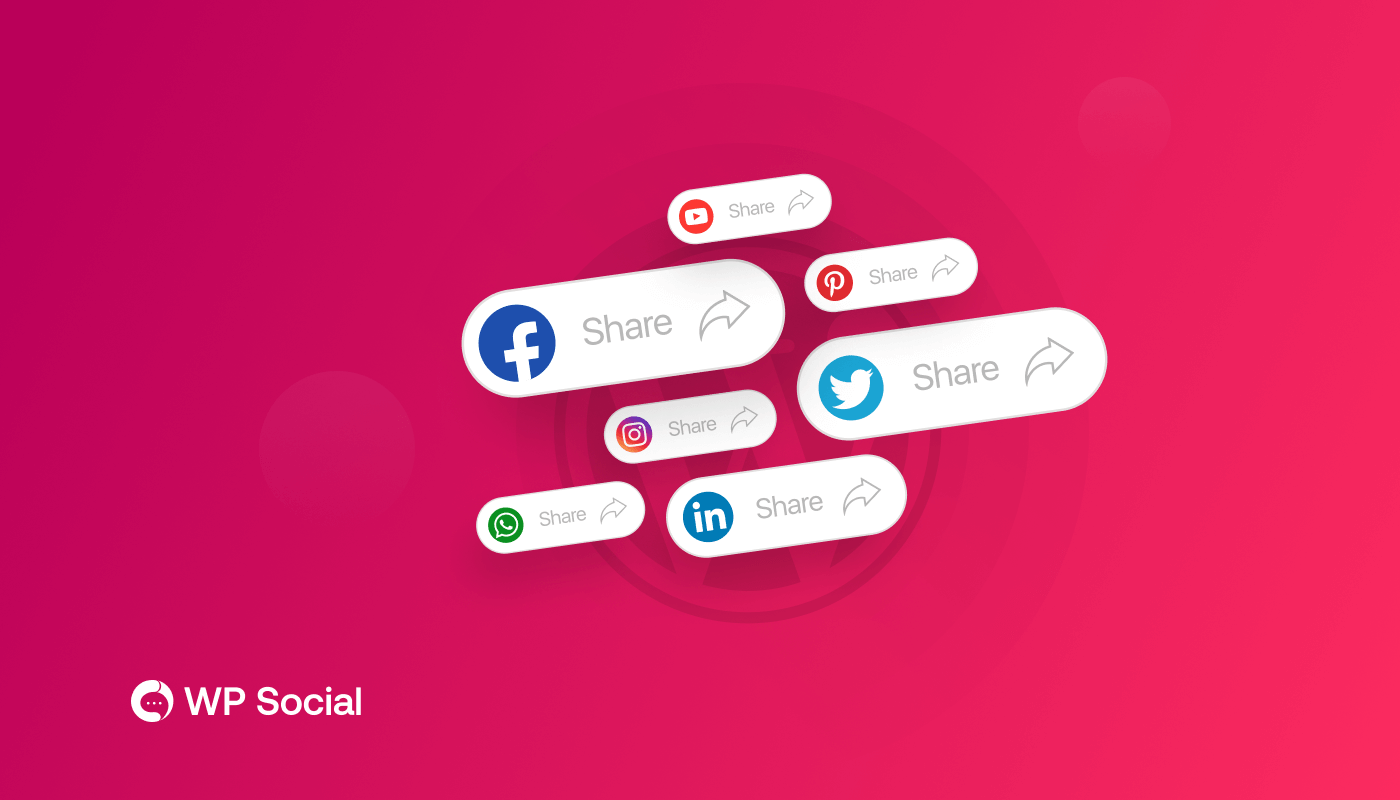
Wp Social installieren und aktivieren:
Installieren und aktivieren Sie zunächst Wp Social. Wie können Sie das tun? Weitere Informationen zum Vorgang finden Sie in der Dokumentation – So installieren und aktivieren Sie Wp Social.
Sie können Wp Social entweder über Ihr Admin-Panel-Dashboard installieren oder es zuerst manuell herunterladen und dann installieren. Sobald das Plugin installiert ist, können Sie es blitzschnell aktivieren.
Finden Sie Wp Social auf dem Dashboard heraus:
Navigieren Sie im Dashboard zu Wp Social und bewegen Sie den Mauszeiger darüber. Eine Liste mit Elementen, einschließlich Social Login, Social Share und Social Counter, wird im Menü angezeigt. Wählen Sie aus diesen Elementen „Social Share“ aus.
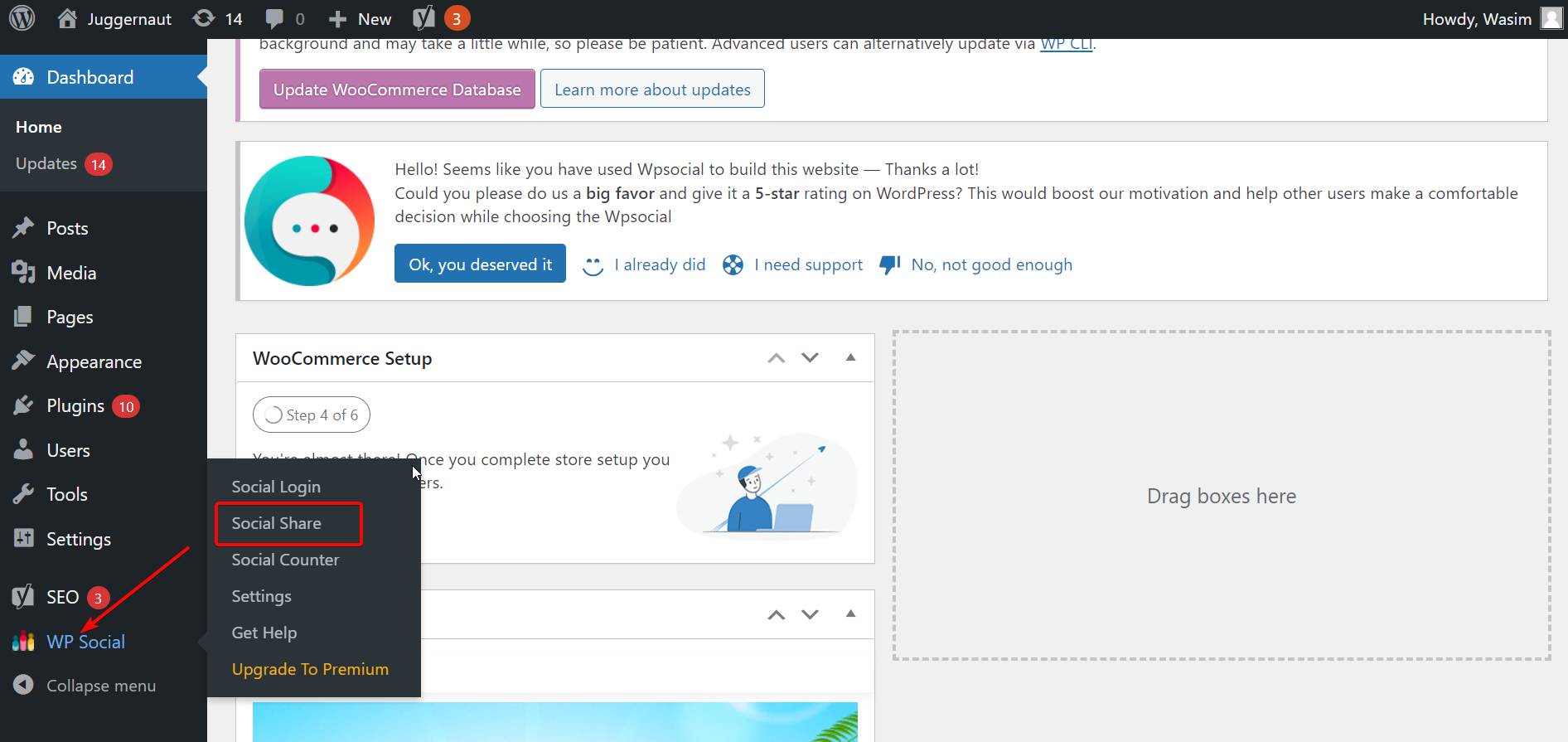
Damit werden Sie zu einer neuen Seite weitergeleitet und 3 Registerkarten werden ganz oben angezeigt – Freigabeeinstellungen, Anbieter und Stileinstellungen. Standardmäßig werden Sie auf der Registerkarte Freigabeeinstellungen angezeigt, unter der Sie 2 Parameter sehen können.
Legen Sie die erforderlichen Daten auf der Registerkarte „Freigabeeinstellungen“ fest:
Zunächst müssen Sie auswählen, ob Sie das Standardthema der Schriftfamilie verwenden möchten. Wenn Sie möchten, wählen Sie „Ja“ oder „Nein“. Unten auf der Seite werden eine Reihe von Shortcodes angezeigt, die Sie überall auf der Seite verwenden können, um Social Shares anzuzeigen.
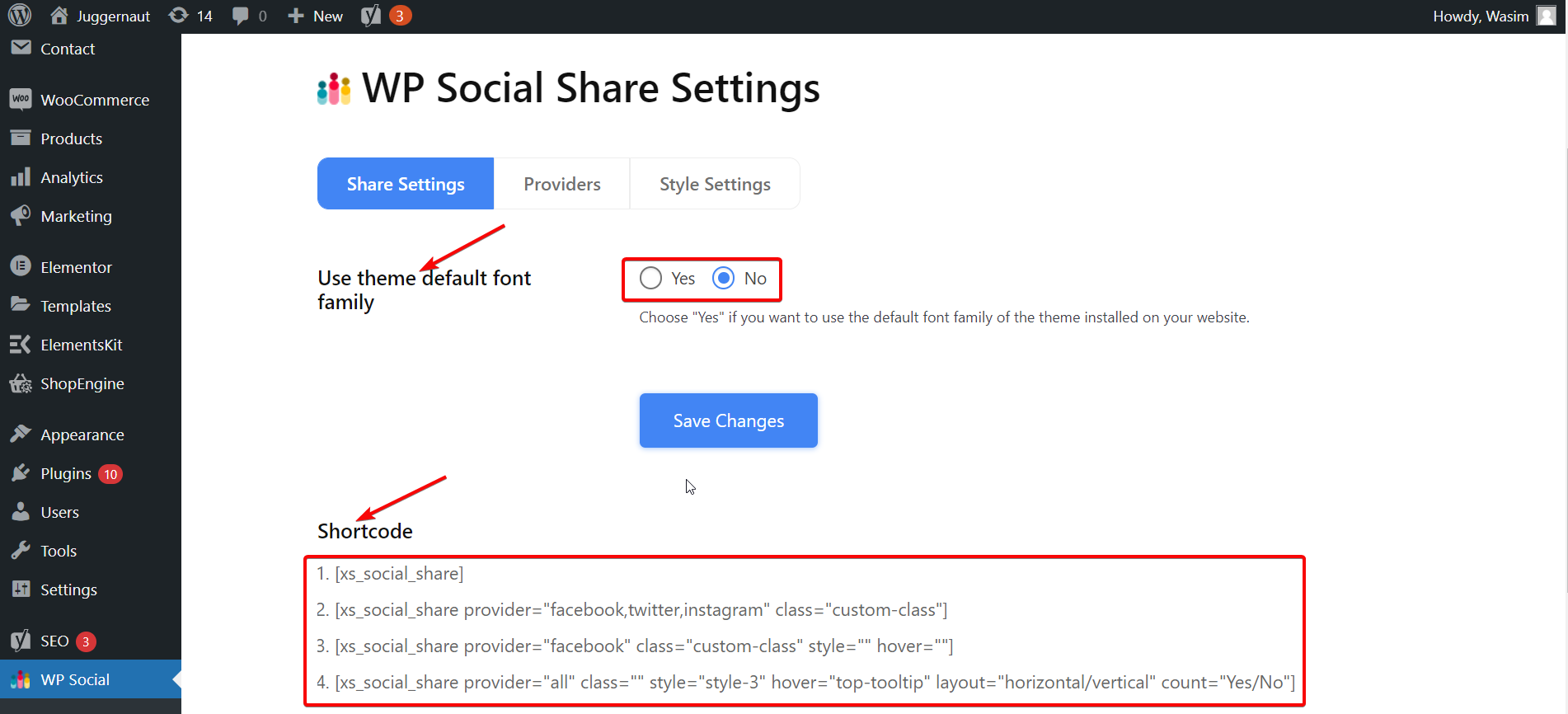
Wechseln Sie zum Anbieter-Tab und beginnen Sie mit Facebook:
Wechseln Sie nun auf den Reiter „Anbieter“ und es erscheinen eine Reihe von Plattformen wie Facebook, Twitter, Instagram, LinkedIn, YouTube etc. Wählen Sie daraus diejenigen aus, die Sie auf Ihrer Seite präsentieren möchten. In diesem Tutorial wähle ich Facebook, Twitter und LinkedIn aus.
Navigieren Sie zunächst zum Facebook-Bereich und klicken Sie auf die Schaltfläche „Erste Schritte“.
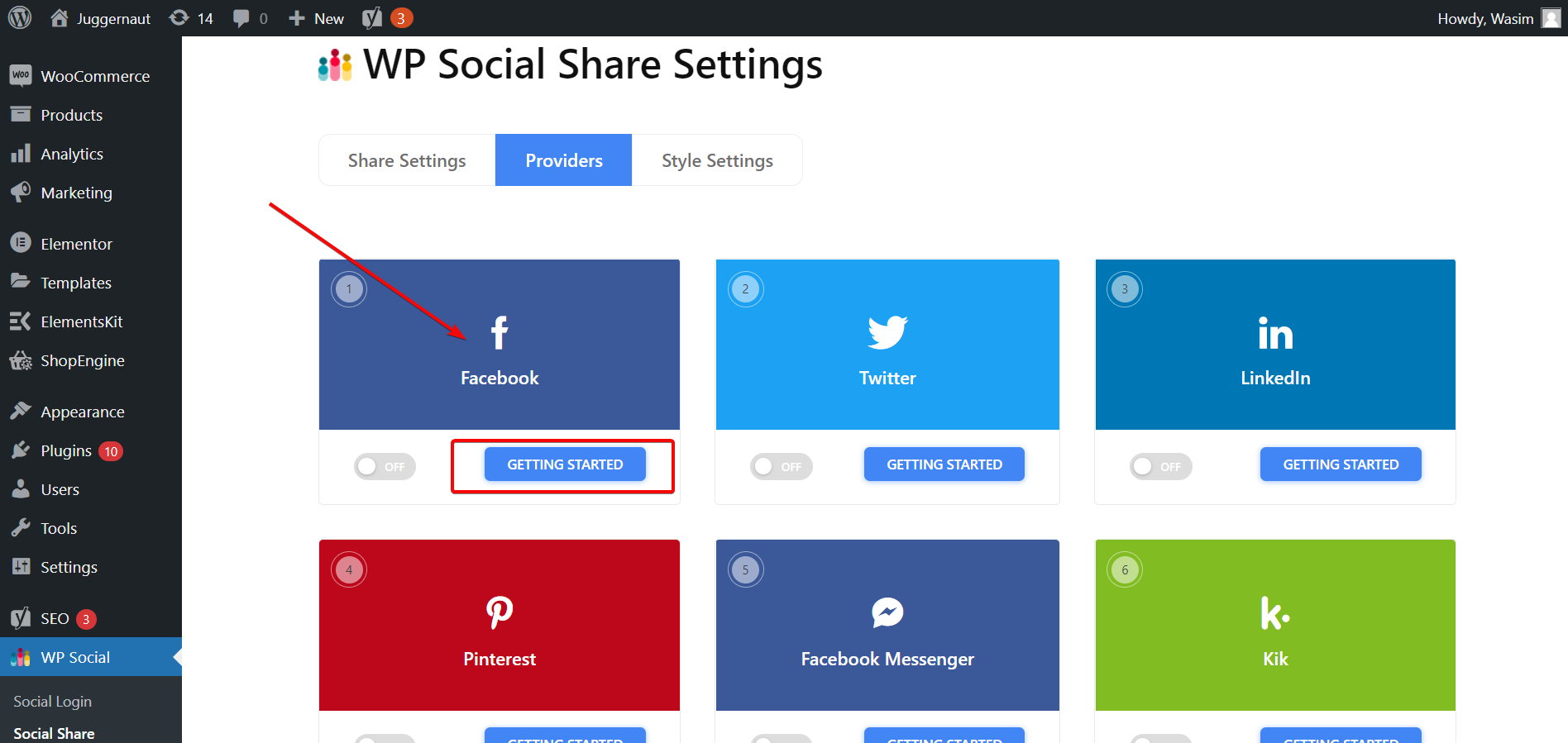
Facebook-Blockierung aktivieren:
Dies öffnet ein Fenster, in dem Sie aufgefordert werden, Ihre Facebook-Seiten-ID anzugeben. Andere Eingabefelder können unverändert bleiben. Klicken Sie dann auf die Schaltfläche „Änderungen speichern“.
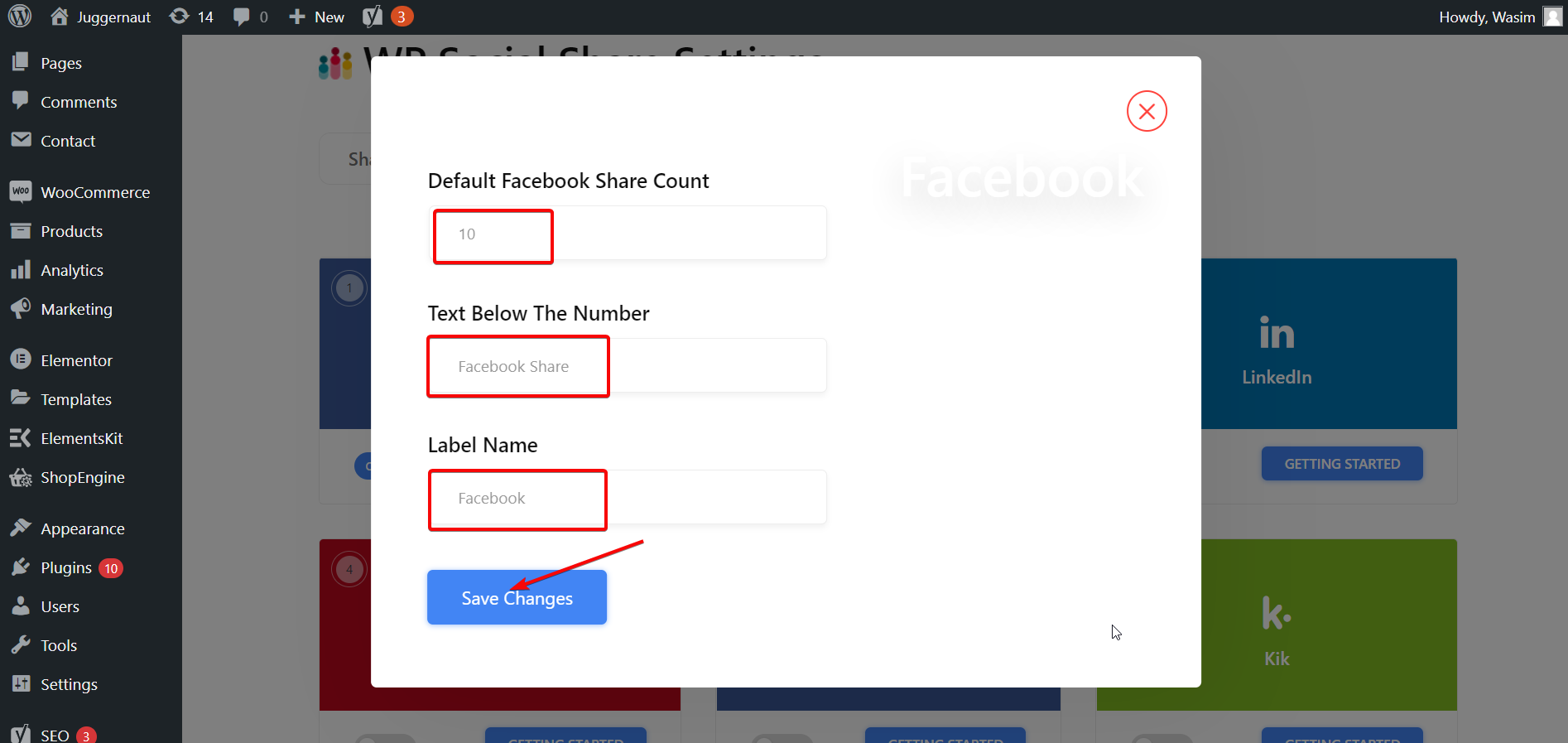
Vergessen Sie nach dem Speichern der obigen Daten nicht, den Schalter im Facebook-Bereich zu aktivieren.
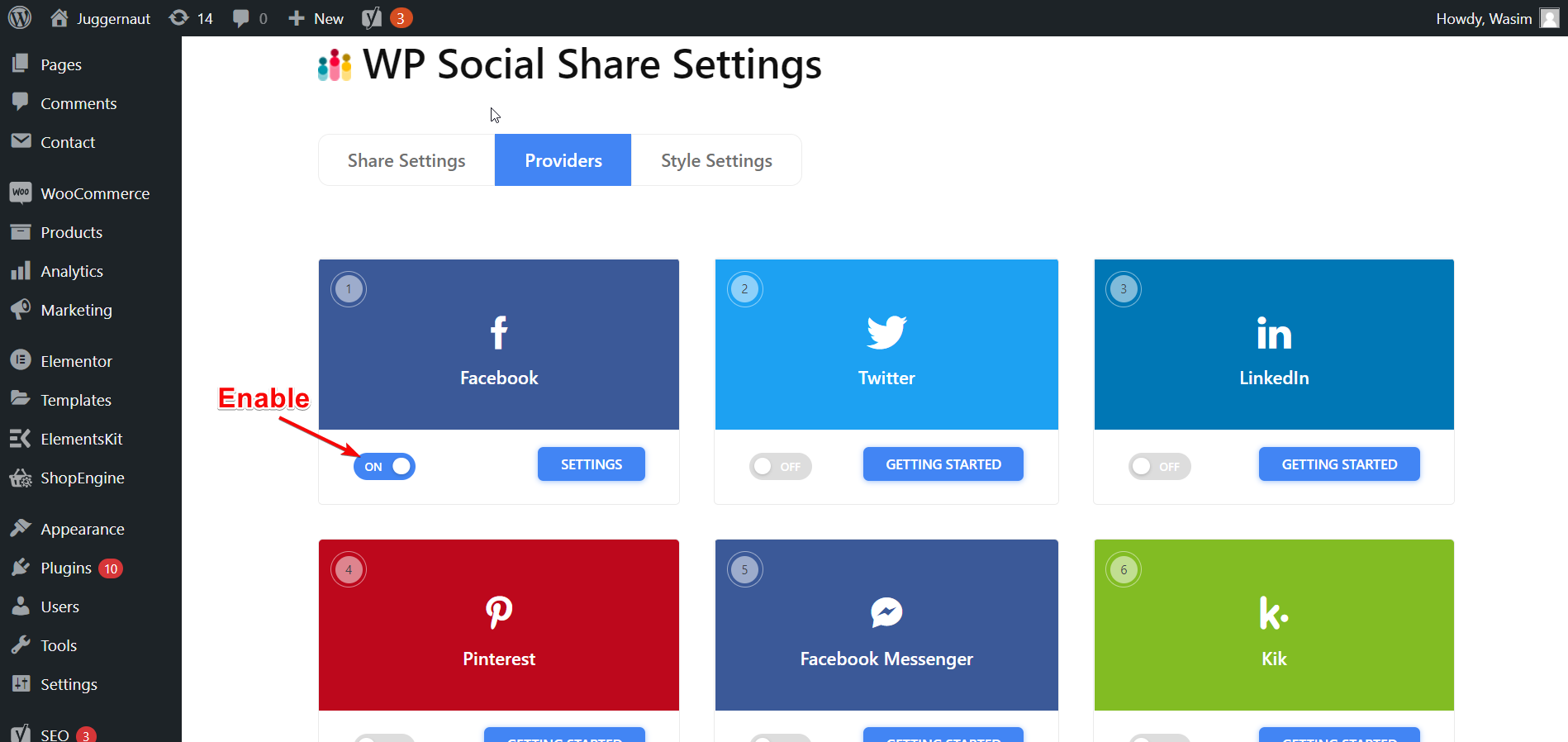
Zum Widgetbereich wechseln:
Jetzt können Sie den sozialen Anteil nutzen. Es gibt 2 verschiedene Möglichkeiten, es zu nutzen, die ich Ihnen zeigen werde. Gehen Sie bei der ersten Methode zum Widgets-Bereich. Navigieren Sie dazu zunächst zu „Aussehen“ im Dashboard. Suchen Sie dann „Widgets“ , das über dem „Aussehen“ schwebt. Klicken Sie dann in der Liste der Elemente auf „Widgets“ .

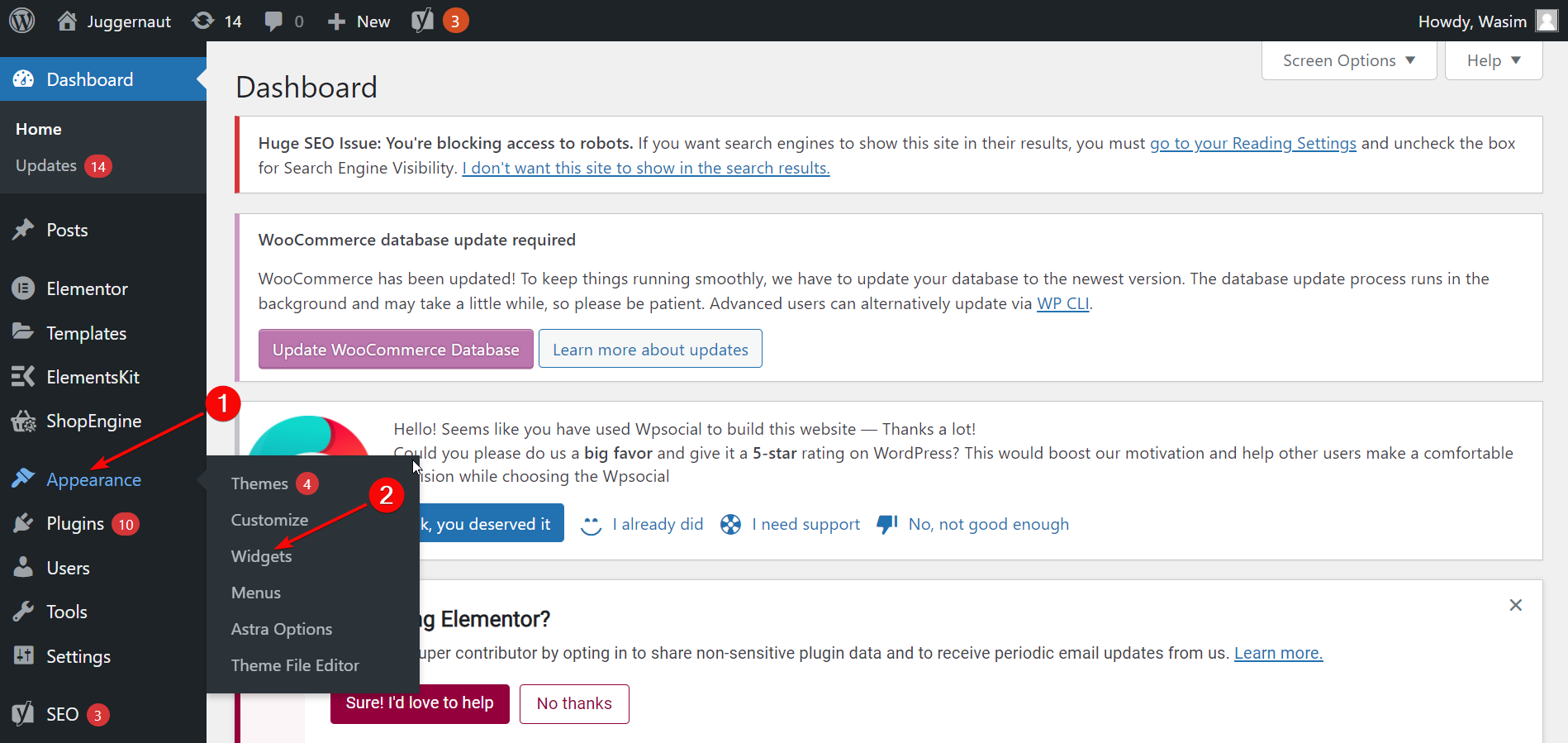
Dadurch gelangen Sie zu einer neuen Seite, auf der Sie oben links „Widgets“ und eine Liste der Elemente auf der Seite sehen können.
WSLU-Social-Share-Block hinzufügen:
Klicken Sie auf die Schaltfläche „+“ und geben Sie WP Social in das Suchfeld ein. Wählen Sie den WSLU Social Share-Block und eine Liste mit Elementen wird angezeigt. Legen Sie die Artikelfelder in den Optionen fest und klicken Sie auf „Aktualisieren“.
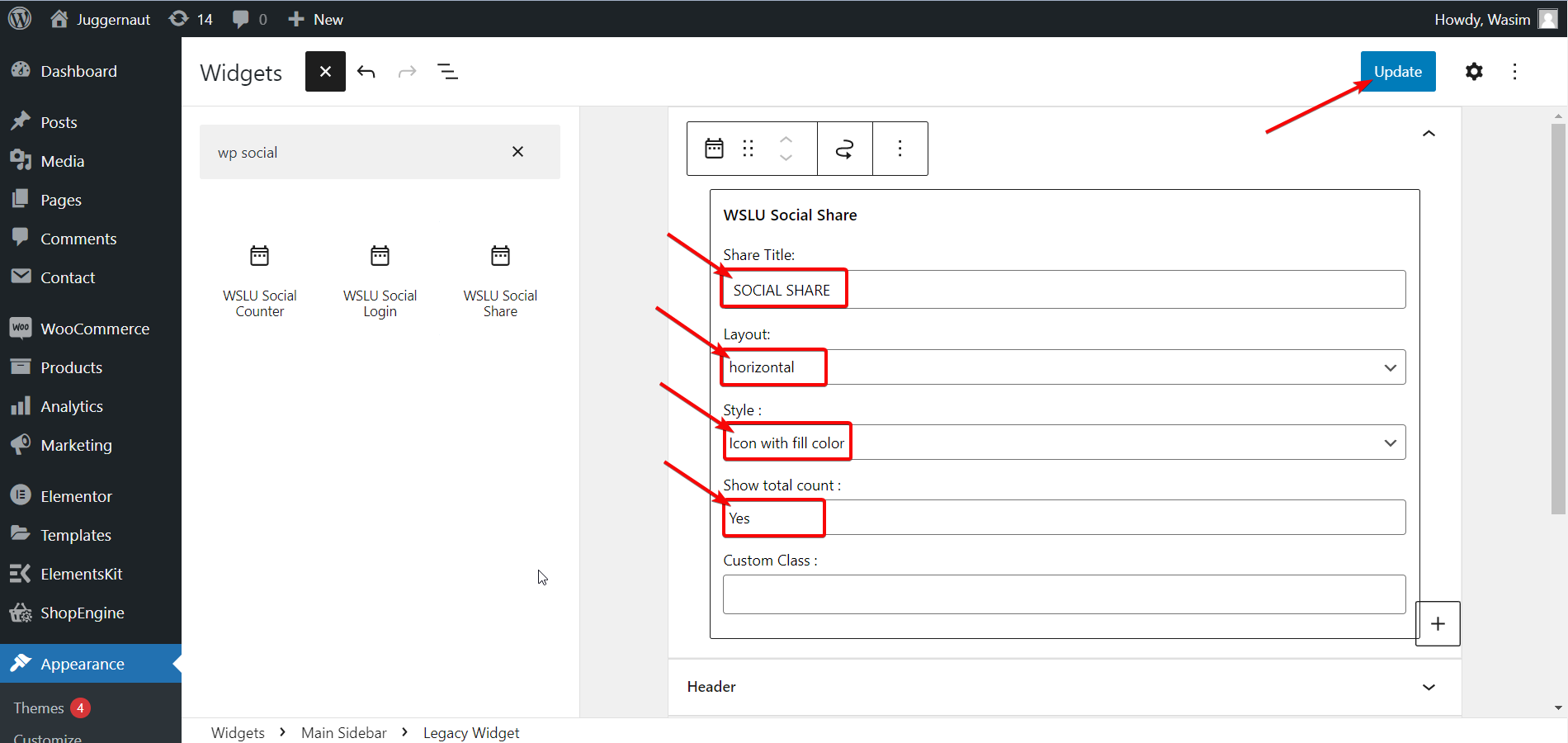
Wählen Sie Twitter- und LinkedIn-Blöcke aus:
Gehen Sie erneut zu den Anbietern und klicken Sie sowohl bei Twitter als auch bei LinkedIn auf die Schaltfläche „Erste Schritte“.
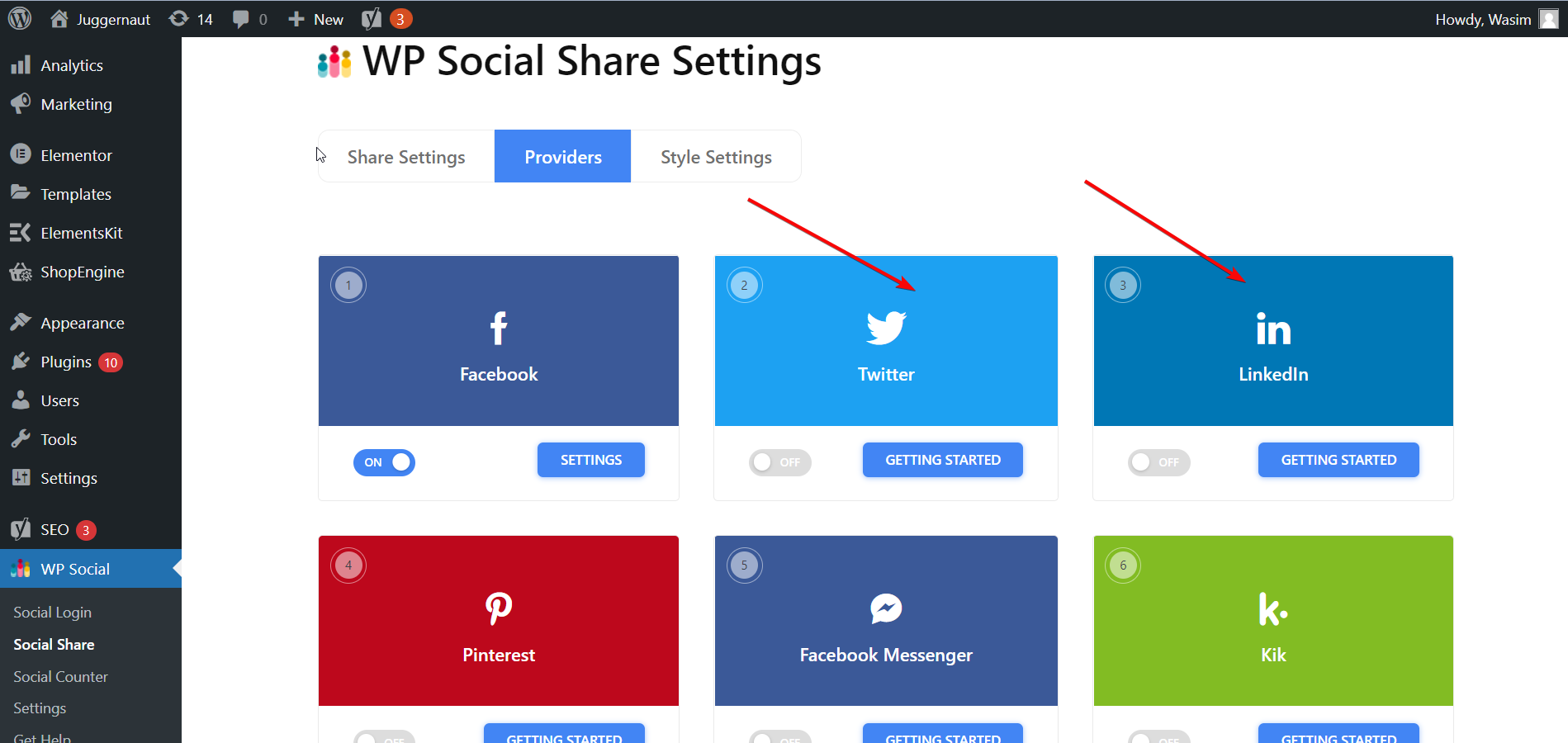
Geben Sie die erforderlichen Daten für Twitter in den Feldern wie Standard-Twitter-Share-Zähler, Text unter der Nummer und Label an. Klicken Sie dann auf die Schaltfläche „Änderungen speichern“ . Schalten Sie danach den Twitter-Schalter ein.
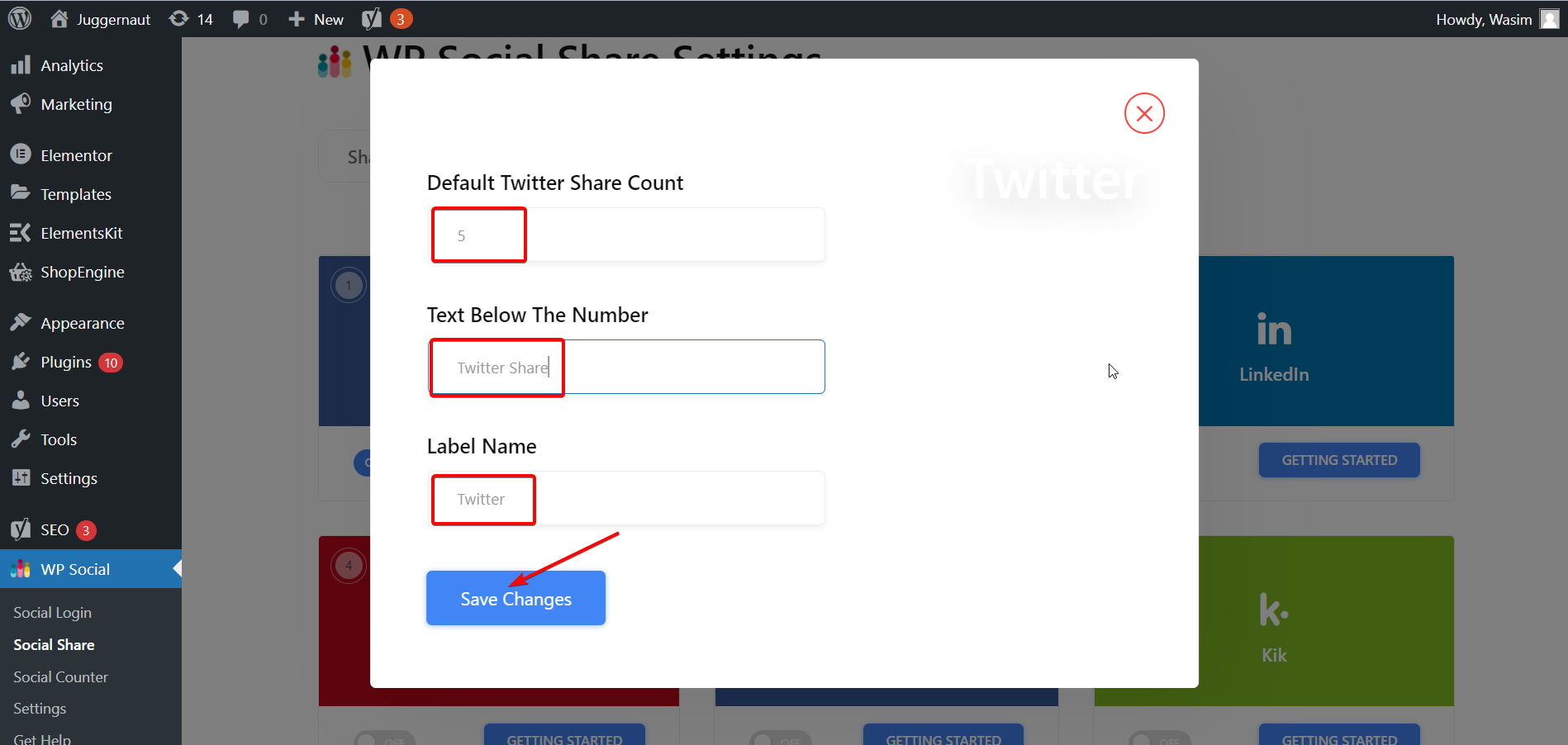
Geben Sie dann die erforderlichen Daten für LinkedIn in die Fensterfelder ein. Klicken Sie auf „Änderungen speichern“.
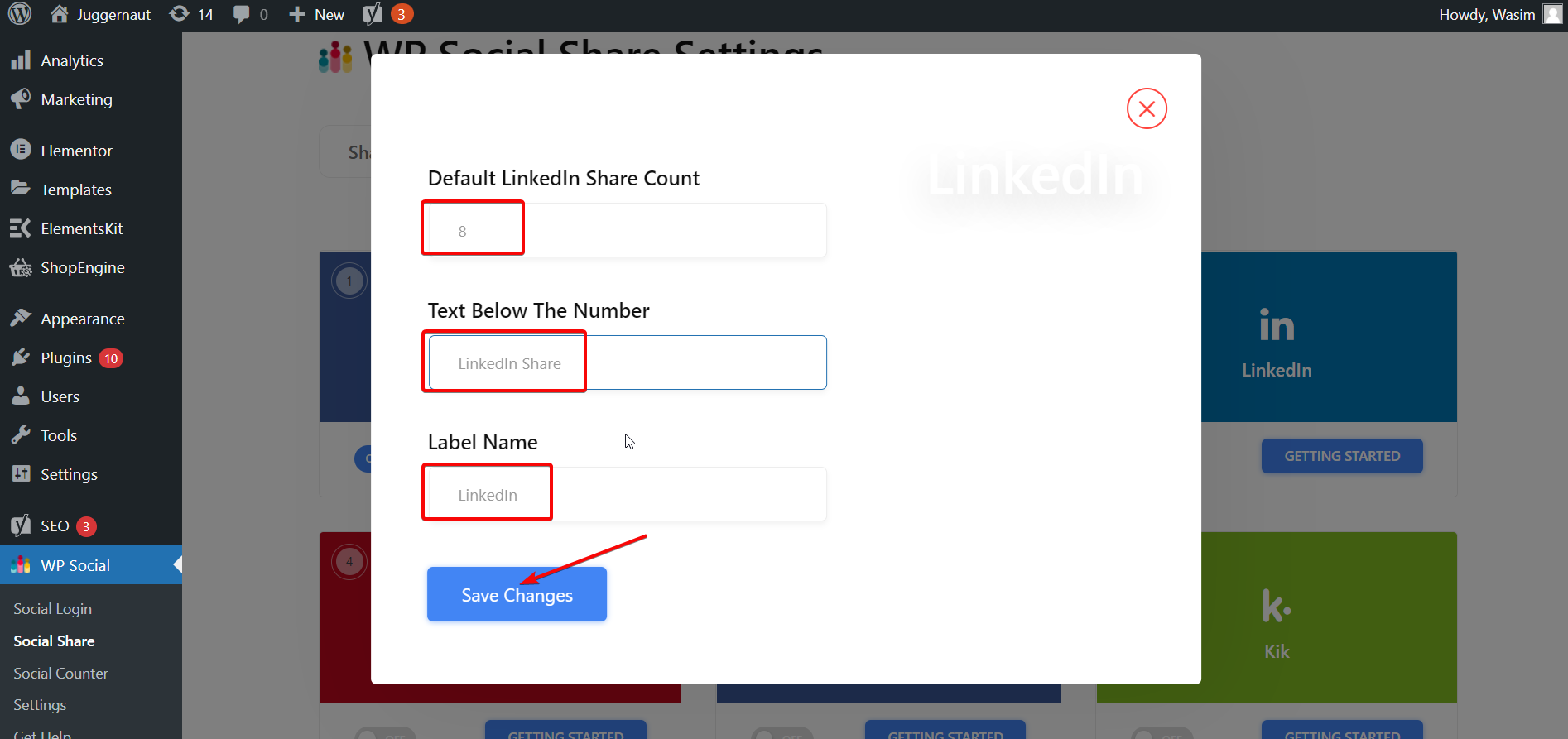
Vergessen Sie nicht, die Umschalter für Twitter und LinkedIn zu aktivieren oder einzuschalten.
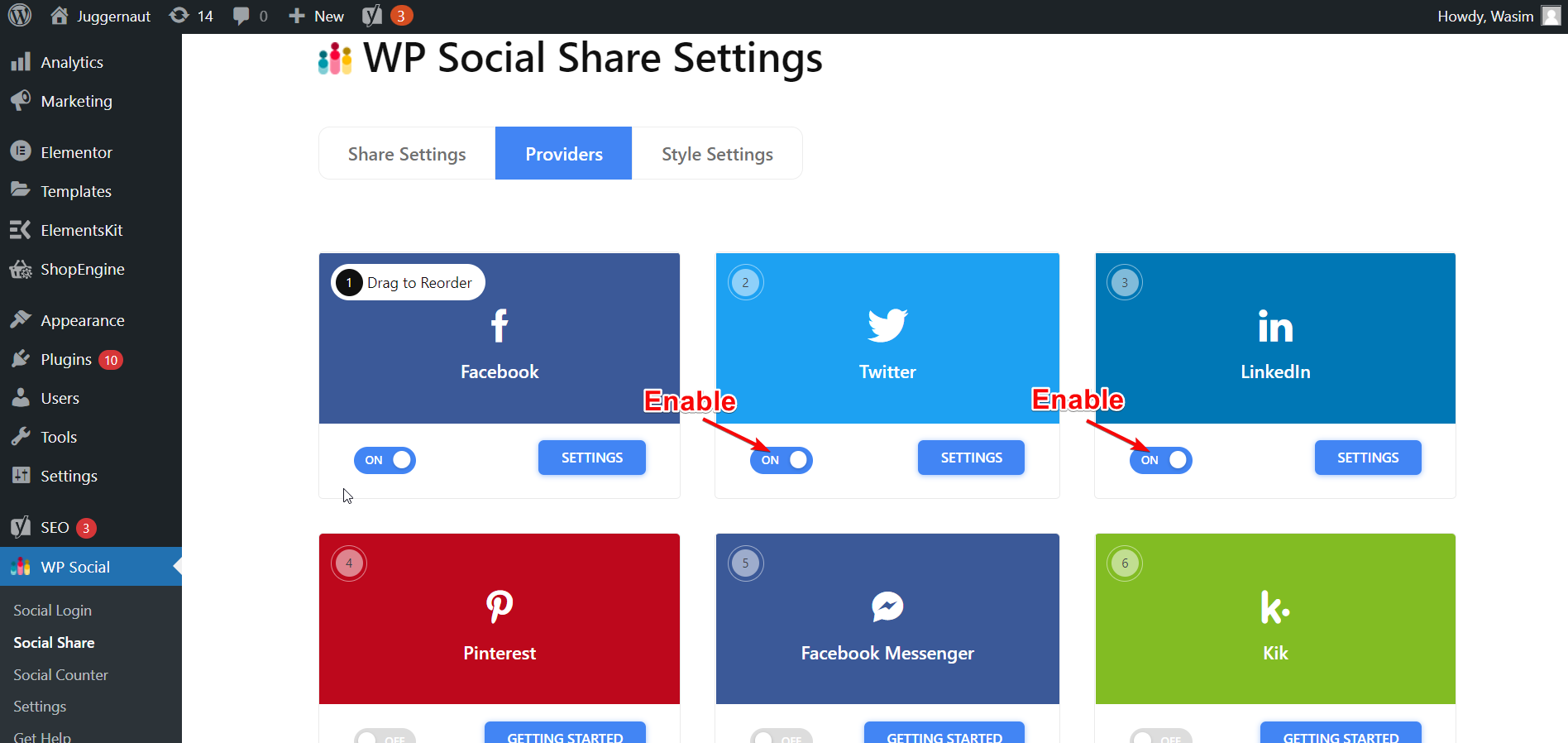
Vorschau der Social Share-Schaltflächen:
Gehen Sie jetzt zu den Beiträgen und klicken Sie auf Vorschau, um die Social-Share-Buttons von Facebook, Twitter und LinkedIn auf Ihrer Seite anzuzeigen. Auf dem Screenshot unten können Sie sehen, wie es auf dem Frontend aussieht.
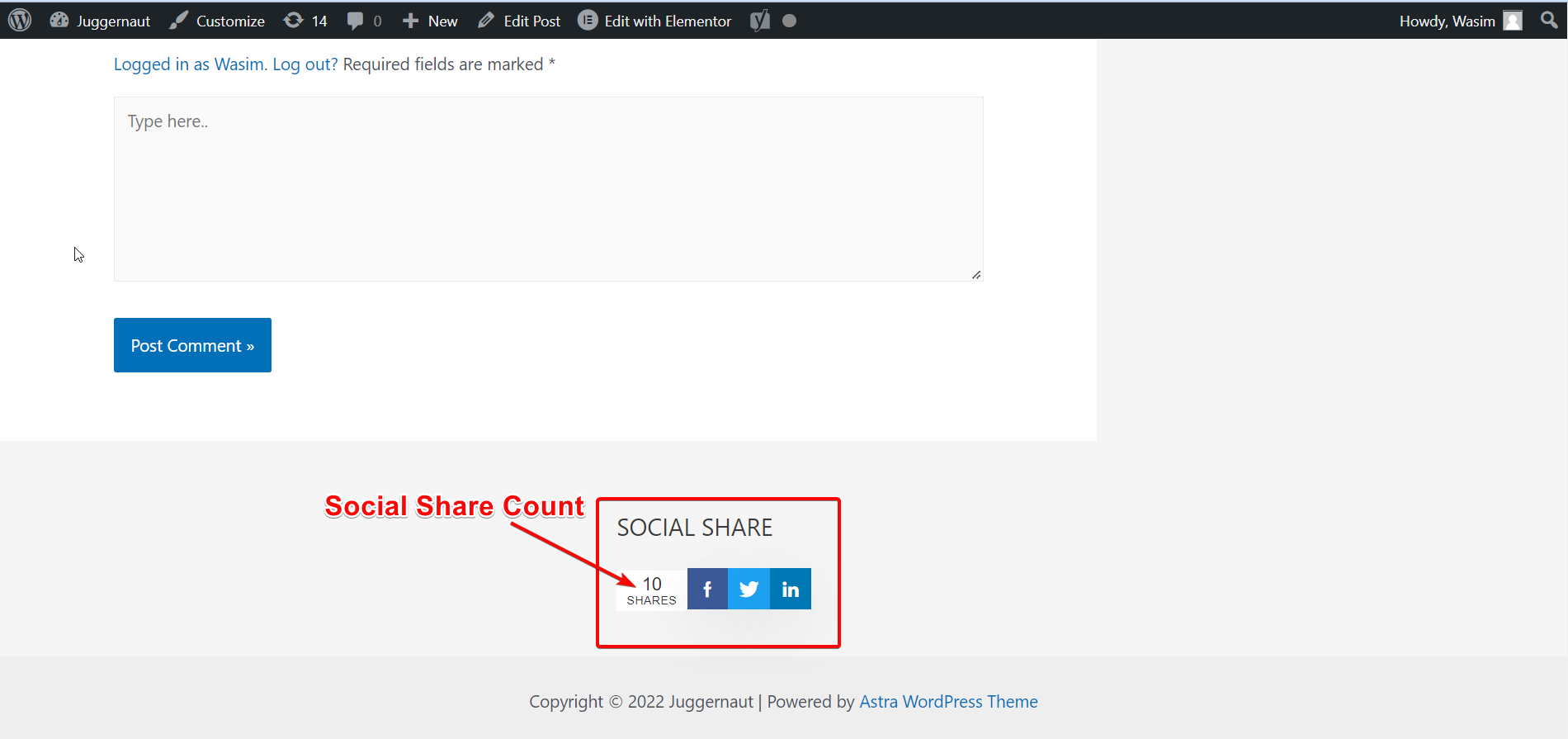
Hier können Sie Schaltflächen zum Teilen von Facebook, Twitter und LinkedIn anzeigen. Sie können aber auch Pinterest, Skype, WhatsApp und andere soziale Schaltflächen anzeigen, die von WP Social unterstützt werden.
Zweite Methode zum Anzeigen des sozialen Anteils:
Lassen Sie mich Ihnen nun die zweite Methode zur Anzeige des Social Share zeigen. Dies können Sie ganz einfach mit den Shortcodes tun, die ich auf der Registerkarte "Freigabeeinstellungen" gezeigt habe.
Kopieren Sie die Shortcodes:
Gehen Sie zur Registerkarte Freigabeeinstellungen und kopieren Sie einen der Shortcodes. Fahren Sie nun mit dem Widget-Bereich fort, wie ich es zuvor gezeigt habe.
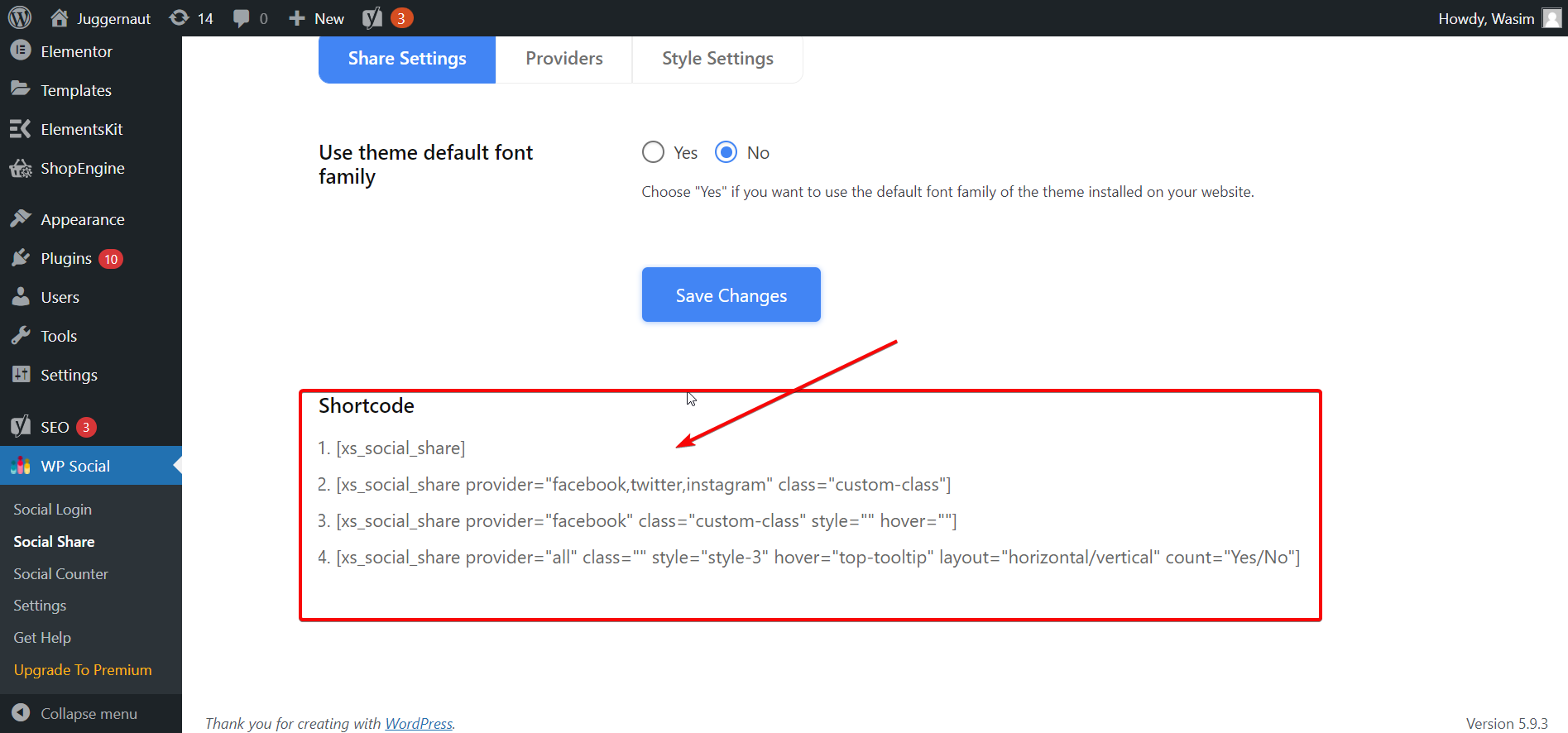
Fügen Sie den Shortcode im rechten Bereich ein:
Klicken Sie auf die Schaltfläche „+“ neben Widgets und suchen Sie im Suchfeld nach der Shortcode-Schaltfläche. Fügen Sie nun den Shortcode , den Sie kopiert haben, in den angegebenen Bereich ein. Aktualisieren Sie nun die Seite, damit die Änderungen wirksam werden.
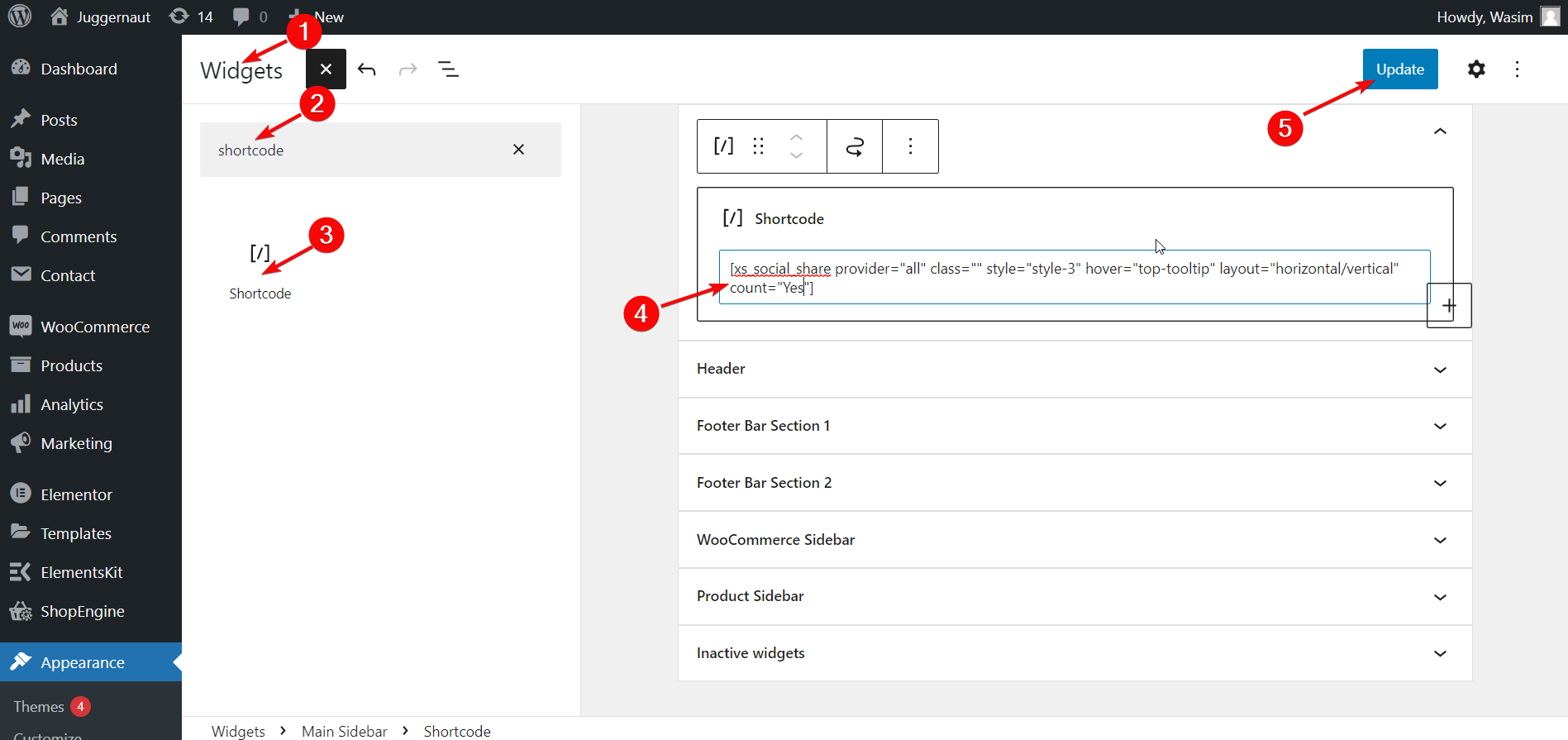
Seite neu laden:
Aktualisieren Sie die Seite und Sie können die Social-Share-Schaltflächen sehen, die wie zuvor auftauchen.
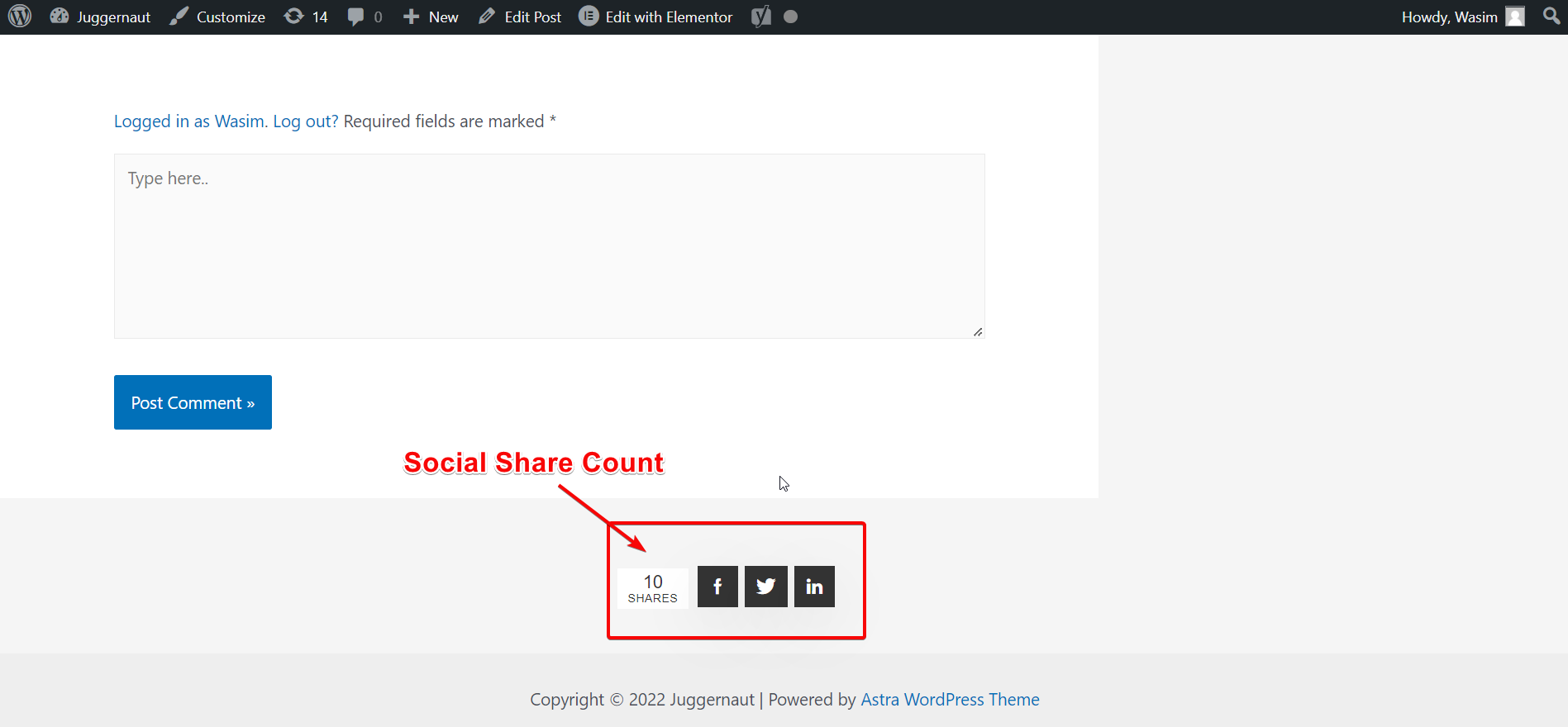
Wechseln Sie zur Registerkarte Stileinstellungen:
Jetzt ist es an der Zeit, einen Blick auf den Stil des Share-Buttons zu werfen. Gehen Sie zum Social Share Dashboard von WP Social und wählen Sie die Registerkarte Style Settings.
Sie können eine Reihe von Share-Button-Stilen auf dem Bildschirm sehen. Sie haben auch die Möglichkeit, die Position Ihrer Teilen-Schaltflächen entweder auf der Registerkarte „Primärer Inhalt“ oder „Feste Anzeige “ auszuwählen. Sie können die Social-Share-Buttons vor dem Inhalt, nach dem Inhalt oder an beiden Positionen platzieren.
Sie können diese Social-Share-Schaltflächen auch nach rechts oder links schwebend und auch als Top Inline oder Bottom Inline anzeigen.
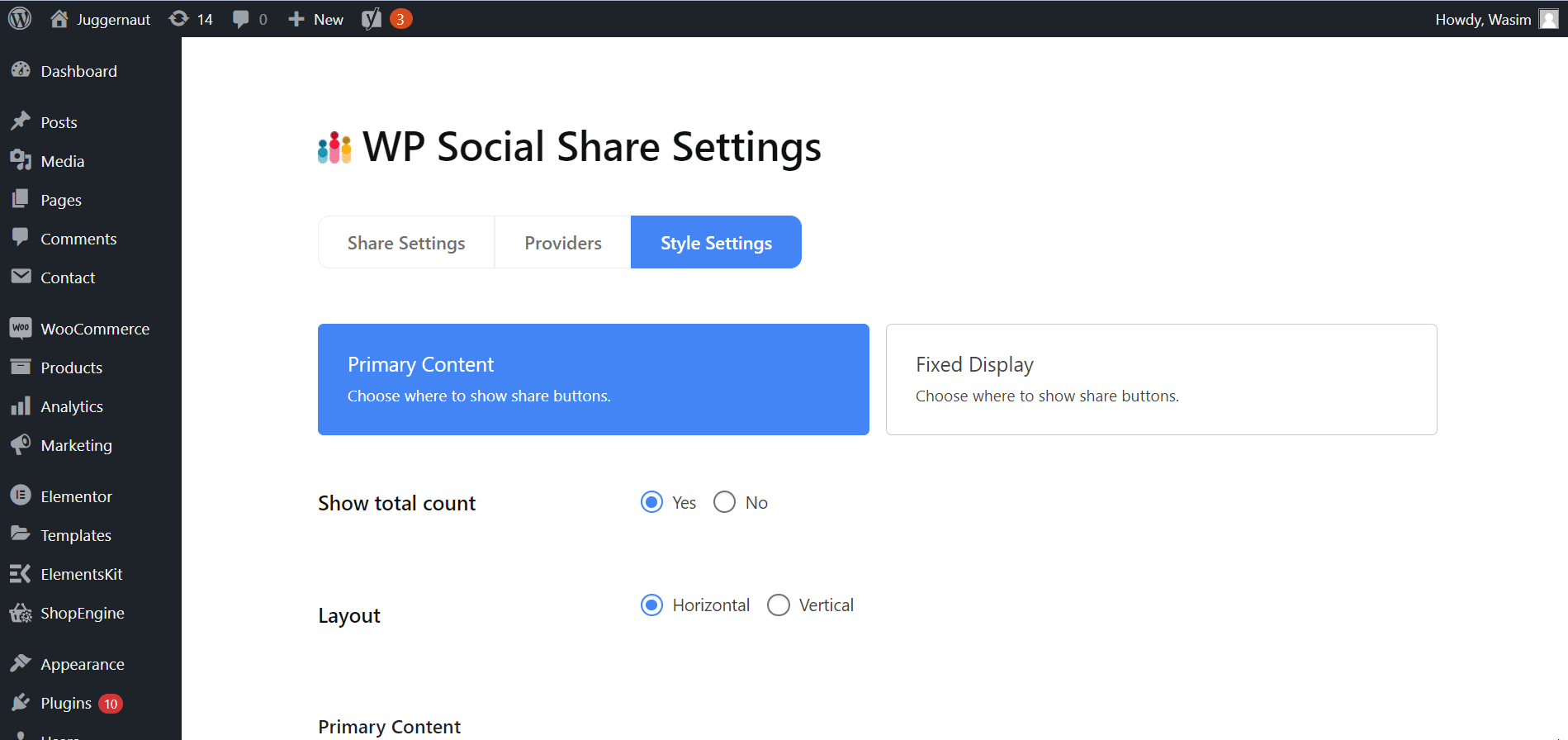
Wählen Sie Ihren bevorzugten Share-Button-Stil:
Oben werden kostenlose Stile von Social-Share-Buttons angezeigt und Sie können einen davon auswählen. Es sind jedoch auch Pro-Styles verfügbar, die Sie verwenden können, wenn Sie ein Premium-Benutzer sind. Wenn Sie Ihren bevorzugten Stil ausgewählt haben, vergessen Sie nicht, auf die Schaltfläche „Änderungen speichern“ zu klicken.
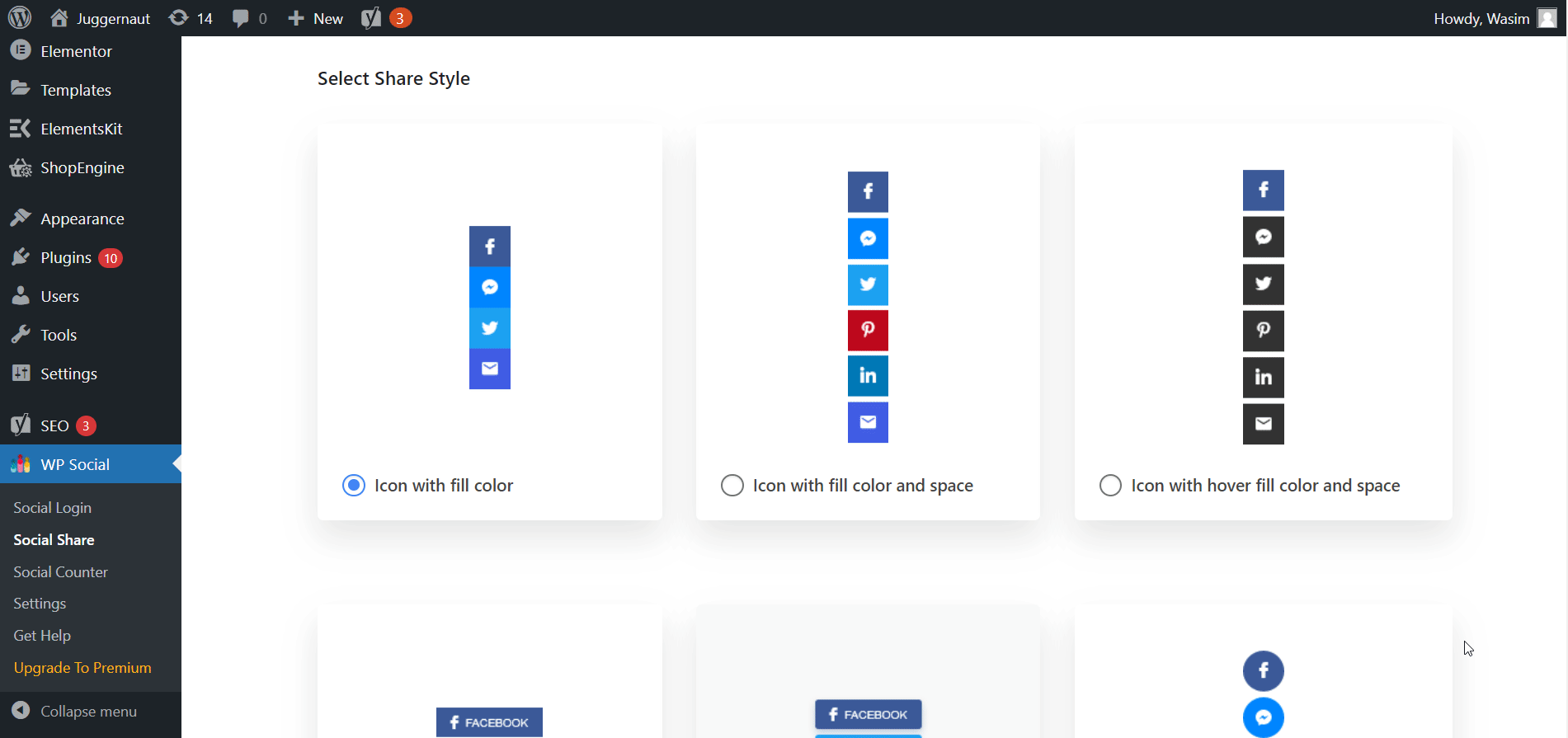
Versuche es:
Was halten Sie also von der Bereitstellung von Wp Social, um Social-Share-Buttons zu WordPress-Sites hinzuzufügen? Einer der Gründe, warum ich mich für Wp Social entschieden habe, ist die Benutzerfreundlichkeit. Egal, ob es sich um einen Facebook-Share-Button, einen Twitter-Share-Button oder einen LinkedIn-Share-Button handelt, Wp Social ist das ideale Tool, um sie alle zu Ihrer WordPress-Site hinzuzufügen.
Sobald Sie diese einfache Methode zum Hinzufügen von Social-Share-Buttons zu einer WordPress-Site aufgegriffen haben, können Sie diese Blending-Funktion für Ihre Site nutzen. Zusammen mit Social Share erhalten Sie auch Social Counter- und Social Login-Funktionen innerhalb von Wp Social.
Bei so vielen Social-Media-Schaltflächen und -Funktionen in einem Plugin für WordPress lohnt es sich, dieses wunderbare Social-Plugin auszuprobieren, nicht wahr? Bis ich Ihnen etwas Neues, Elektrisierendes und Nützliches vorstelle, haben Sie angenehme Momente in Ihrem Leben!!!
